
Diese Software hält Ihre Treiber am Laufen und schützt Sie so vor gängigen Computerfehlern und Hardwarefehlern. Überprüfen Sie jetzt alle Ihre Treiber in 3 einfachen Schritten:
- DriverFix herunterladen (verifizierte Download-Datei).
- Klicken Scan starten um alle problematischen Treiber zu finden.
- Klicken Treiber aktualisieren um neue Versionen zu erhalten und Systemstörungen zu vermeiden.
- DriverFix wurde heruntergeladen von 0 Leser in diesem Monat.
Viele Benutzer berichteten, dass Amazon Fire TV-Inhalte nicht in 4K-Auflösung vorliegen. Dies kann ein Problem sein, insbesondere wenn Sie 4K-Inhalte genießen möchten, aber im heutigen Artikel zeigen wir Ihnen, wie Sie dies beheben können.
Was tun, wenn Amazon Fire TV nicht mit 4K funktioniert?
1. Stellen Sie sicher, dass Sie die Hardwareanforderungen erfüllen

Wenn Ihr Fernseher 4K-Inhalte unterstützt, sollten Sie automatisch den Abschnitt 4K Ultra HD auf Ihrem Gerät sehen.
Hier sind einige Anforderungen für 4K-Inhalte:
- Internetverbindung mit mindestens 15 Mbit/s
- Ultra HD-Fernseher mit HDMI-Anschluss und Unterstützung für den Inhaltsschutzstandard HDCP 2.2
Um zu überprüfen, ob Ihr Fernseher den HDCP 2.2-Standard unterstützt, gehen Sie im Fire TV-Menü wie folgt vor:
- Gehe zu Einstellungen > Display & Sounds > Display.
- Geh rüber zum Video Auflösung
- Stellen Sie Ihre Videoauflösung auf Auto. Sie sollten nun eine Benachrichtigung sehen, die besagt, ob der HDCP 2.2-Standard unterstützt wird.
Hinweis: Möglicherweise unterstützen nicht alle Anschlüsse Ihres Fernsehgeräts den HDCP 2.2-Standard. Wenn Sie 4K-Inhalte ansehen möchten, schließen Sie Amazon Fire TV unbedingt an einen Anschluss an, der als Mobile High-Definition Link (MHL), HDCP 2.2, UHD oder 4K gekennzeichnet ist.
2. Stellen Sie sicher, dass Ihr Fernseher 2160p 60Hz Videowiedergabe unterstützt
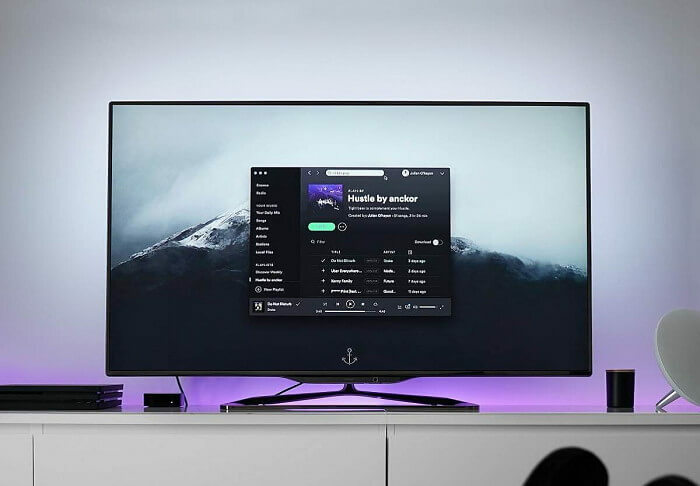
Einige ältere TV-Modelle unterstützen die Videowiedergabe mit 2160p 60 Hz möglicherweise nicht, und dies kann zu diesem Problem führen.
Einige Anwendungen erfordern Unterstützung für 2160p 60Hz-Wiedergabe, und wenn Ihr Fernseher dies nicht unterstützt, wechselt die Videoqualität automatisch auf 1080p. Um zu überprüfen, ob Ihr Fernseher 2160p 60Hz-Wiedergabe unterstützt, lesen Sie unbedingt die Bedienungsanleitung.
Sie haben nicht genügend Speicherplatz auf Ihrem Amazon Fire Stick? Hier ist, was Sie tun müssen!
3. Schalten Sie die Ultra HD Deep Color-Option auf Ihrem Fernseher um

Wenn UHD auf Ihrem Amazon Fire TV nicht funktioniert, versuchen Sie es auszuschalten Ultra HD Deep Color von Ihren TV-Einstellungen.
Nachdem Sie es deaktiviert haben, warten Sie einige Momente, drehen Sie es wieder zurück und prüfen Sie, ob 4K-Video funktioniert.
4. Verwenden Sie die versteckten Auflösungsoptionen, um die 4K-Auflösung auszuwählen
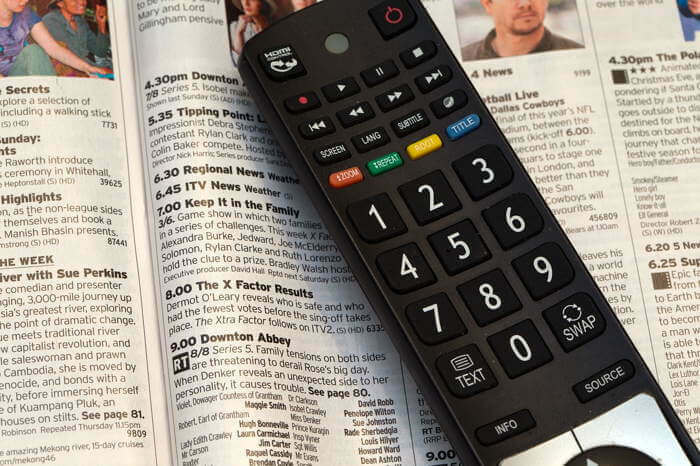
- drücken und halten Zurück + Rückwärts + Rechts + Auswählen Tasten auf Ihrer Fernbedienung für 10 Sekunden. Auf dem Fire OS 5 wird diese Kombination geändert in Rückwärts + Auf.
- Ihr Gerät durchläuft verschiedene Auflösungen.
- Sobald Sie 4K-Auflösung auf Ihrem Bildschirm sehen, drücken Sie Wählen auf der Fernbedienung, um es auszuwählen.
Dadurch wird die native Auflösung auf 4K geändert und 4K-Inhalte sollten ohne Probleme wiedergegeben werden. Denken Sie daran, dass die Aktivierung dieser Option Ihre Menüs etwas träge machen kann.
Los geht's, mehrere schnelle und einfache Lösungen, die Ihnen helfen können, wenn Amazon Fire TV kein 4K-Video wiedergibt. Wenn Sie unsere Lösungen hilfreich fanden, teilen Sie uns dies im Kommentarbereich unten mit.
LESEN SIE AUCH:
- Registrieren Sie Ihren Amazon Fire Stick in wenigen einfachen Schritten
- So verbinden Sie einen Amazon Fire Stick mit einem Bluetooth-Gerät
- Probleme mit dem Amazon Fire Stick? Das können Sie tun


